Jak odstranit staré iCloud zálohování a volný prostor pro ukládání dat
Vyzve váš iPhone nebo iPad nepříjemnou zprávuže iCloud nemá dostatek místa pro další zálohování zařízení? Zřejmě 5 GB volného místa nestačí k zálohování všech dat v zařízeních iOS do iCloud. Tento příspěvek nabízí 2 snadné metody odstranit zálohu iCloud:
- Metoda 1: Odstranění zálohy iCloud z počítače (Windows a Mac)
- Metoda 2: Odebrat zálohu iCloud pomocí zařízení iOS
- Jak zobrazit a obnovit data z iCloud Backup - iOS 12 Podporováno

Odstranění zálohování iCloud z počítače (Windows a Mac)
Kroky pro odstranění zálohy iCloud z počítače se mírně liší pro uživatele Windows a OS X.
Uživatelé systému Windows:
- 1. Otevřete iCloud pro Windows a poté klikněte na Úložiště.
- 2. Vlevo klikněte na Zálohy, na pravé straně vyberte zařízení iOS, jehož zálohu nepotřebujete, a poté klikněte na Odstranit.

Uživatelé Mac:
- 1. V počítači Mac otevřete předvolby iCloud a poté klikněte na Spravovat ve spodní části rozhraní iCloud.
- 2. Vlevo klikněte na Zálohy a vyberte zálohy, které si nepřejete ponechat.
- 3. Klepněte na Odstranit a potvrďte odstranění.

Pokud na levé straně nevidíte Zálohy, vaše zařízení iOS nemají zálohy iCloud. Další informace naleznete v části Zálohování zařízení iOS do iCloud.
Odebrat zálohu iCloud pomocí zařízení iOS
- 1. Na domovské obrazovce zařízení iPhone, iPad nebo iPod přejděte na položky Nastavení> iCloud> Úložiště (úložiště a zálohování zařízení se systémem iOS 7).
- 2. Klepněte na Spravovat úložiště.
- 3. Klepněte na název zařízení, jehož zálohu nepotřebujete, a potom klepněte na Odstranit zálohu.

Další tipy pro zálohování iOS:
- Pokud nechcete, aby vaše záloha byla ve vzduchu s iCloudem, můžete si zálohu iCloud stáhnout do počítače.
- Pokud jste zálohovali iTunes, můžete také odstranit staré zálohy iTunes a uvolnit tak místo v počítači.
- Stále se obáváte ztráty dat na iPhone? Možná byste mohli zkontrolovat jiné bezplatné způsoby zálohování iOS.
Jak zobrazit a obnovit data z iCloud Backup - Tenorshare UltData vám pomůže
1. Přihlaste se do iCloud

Krok 2: Vyberte konkrétní zálohu iCloud
Po přihlášení k účtu iCloud všebudou uvedeny zálohy spojené s tímto Apple ID. Můžete zkontrolovat podrobnosti (název, datum, verzi a velikost) každého záložního souboru. Vyberte zálohu, která obsahuje ztracená data, a klikněte na tlačítko „Další“.

Krok 3: Vyberte typy souborů ke stažení a skenování
V dalším okně si můžete vybrattypy souborů pro stahování a skenování. Chcete-li proces urychlit, stáhněte si pouze ty typy souborů, které potřebujete. Klepnutím na tlačítko „Další“ zahájíte stahování těchto položek z cloudu.
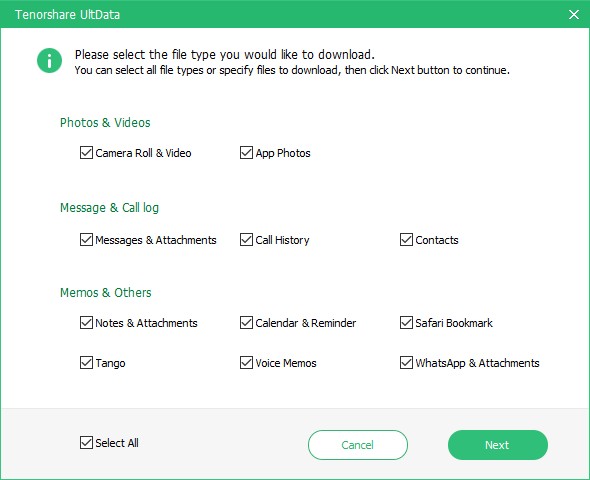
Krok 4. Můžete zobrazit náhled dat a poté obnovit ze zálohy iCloud
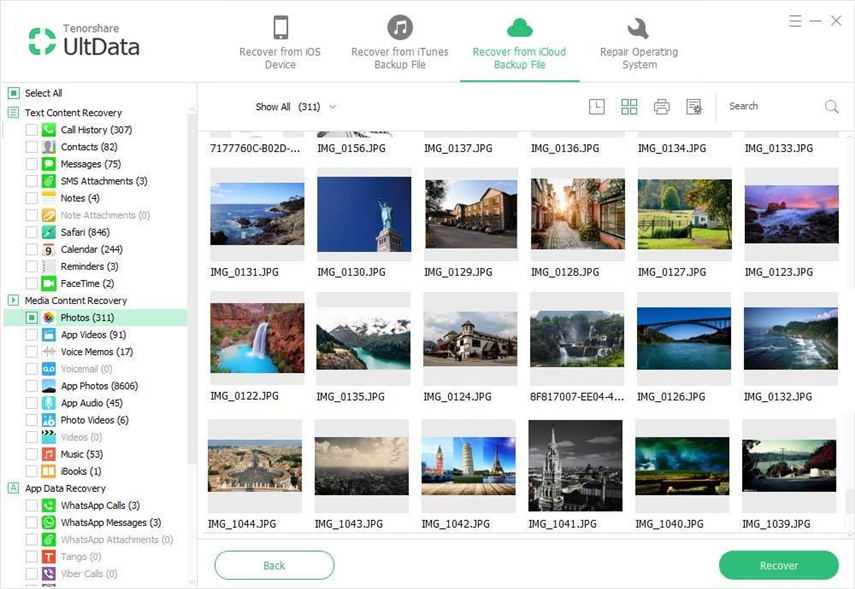

Poté, co se naučíte metody odstranění staré zálohy,a také mají jasnou představu o obnově dat ze zálohy icloud, už se nemusíte starat o ztracená data. Protože Tenorshare UltData poskytuje 3 režimy k jeho obnovení.









